
画像生成と画像から動画生成-VEO3モードでオリジナルのアバターを作成|Filmora
近年流行りのアバターは、ライブ配信やVtubeだけではなく、SNSやメタバースでも活用されています。
このような流れをみて「自分でもアバターを作ってみたい...」と考える方は多いのではないでしょうか。
結論からいうと、アバターは専用のソフトを活用すれば、無料で作成することが可能です。作り方も非常に簡単なので、アバターを作りたい方は、自分にあったソフトを活用しましょう。
今回は、アバターが内蔵されているソフトや、無料でアバターを作成できるソフトなどを紹介します。記事の後半では注意点も紹介するので、ぜひ最後まで読んでみてください。
Part1. アバターが内蔵されているソフト3選
まずは、アバターが内蔵されているソフトを紹介します。「アバター機能をまずは体験してみたい!」と考える方は、まずここで紹介するソフトを活用してみましょう。
1. AIアバター動画作成におすすめのソフト①Filmora
Filmoraは、世界500万人以上に愛用されている高品質な動画編集ソフトです。直感的な操作性で、初心者からプロまで幅広く利用可能。画像・動画編集に特化した多機能ツールを搭載しており、AIを活用した画像生成機能や画像から動画生成機能、さらに最新のVeo3機能を組み合わせることで、誰でも簡単にオリジナルのアバター作成が行えます。

| 名称 | Filmora |
| 対応OS |
|
| 特徴 |
|
| デメリット | 一部有料、mac版はまだアバター機能が搭載されていない |
毎年開催されるThe Shorty Awardsの「PHOTO&VIDEO」部門では、WINNERとAUDIENCE HONORの2冠を同時受賞するなど、その実力は世界的にも高く評価されています。

FilmoraのAIアバター作成機能
Filmoraの最新バージョンには、アバター動画制作を劇的に効率化する革新的なAI機能が搭載されています。これらの機能を組み合わせることで、初心者でもプロ顔負けの高品質なAIアバター作成が可能です。
- AI動画生成 – 画像やテキストプロンプトから、自然で滑らかな3Dアバター動画を自動生成。キャラクターの動きや表情もリアルに再現できます。
- AI画像生成 – ゼロからオリジナルキャラクターを作成可能。AIアバター作成用の素材として、アニメ風やリアル風など多彩なスタイルのキャラクターを生成できます。
- AI音楽生成 – 動画の雰囲気やテーマに合わせて自動でBGMを生成。アバター動画に最適なサウンドを瞬時に作成できます。
これらのAI機能は、テンプレートを使った簡単なアバター作成から、カスタム設定による完全オリジナルの3Dアバター作成まで幅広く対応。高品質なエフェクトやトランジションと組み合わせれば、誰でも短時間で完成度の高いAIアバター動画を制作できます。
![]()
![]()
![]()
![]()
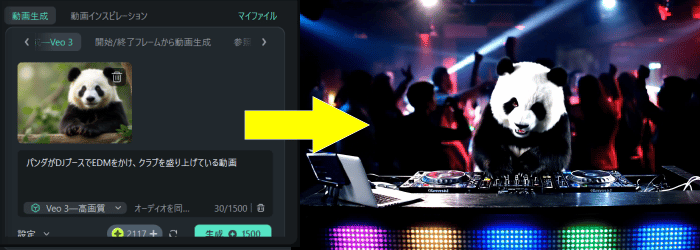
従来の動画編集では難しいFXなども簡単に使用できるため、SF風のハイクオリティ動画を作りたい方にも、非常におすすめのソフトです。
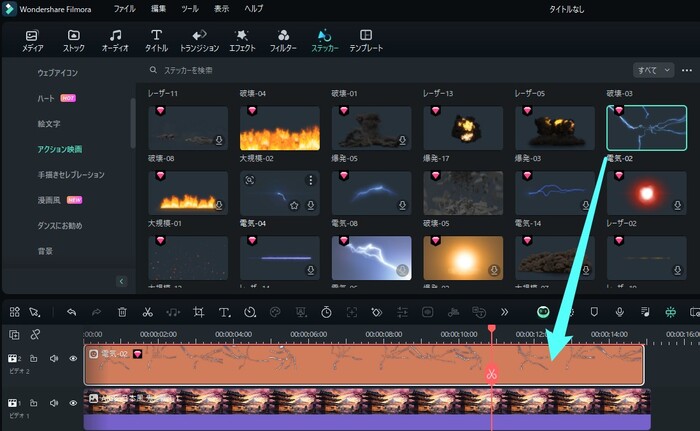
関連記事:
AIアバターを作成する方法|SNS/YouTubeでも使用できる!
アバター作成に役立つアプリ8選!便利ツールも紹介
【無料あり】3Dアバターを作成できるソフト・アプリ8選!
より優れたアバター機能を使用したい場合、Wondershare社の画面録画ソフトDemoCreatorはお勧めです!人物をAGCアバターやカートゥーンアバターに変換でき、表情や動きを同期できるアバターがたくさん搭載されています!
DemoCreator AIアバター>>

ライブ配信でアバターを活用するにおすすめのソフト②Animaze by FaceRig
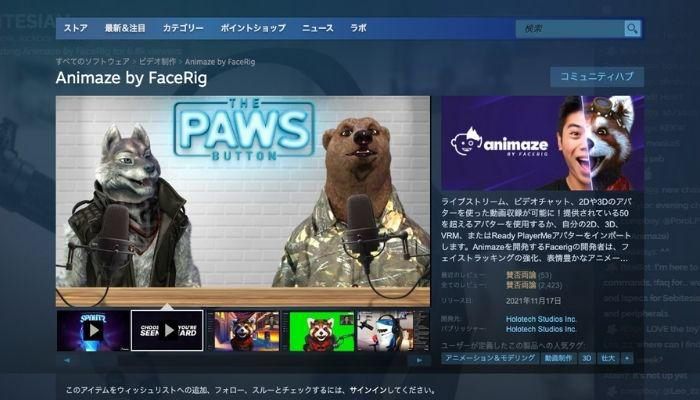
| 名称 | Animaze by FaceRig |
| 対応OS |
|
| 特徴 |
|
| デメリット |
|
ライブ配信でアバターを活用するなら、Animeza by FaceRigがおすすめです。Animeza by FaceRigは、Webカメラに映る被写体をそのままアバターに変換してライブ配信ができるソフトです。
録画機能も搭載されているので、Vtube動画の収録も可能になります。操作に慣れるまで時間はかかりますが、ユニークなアバターを使用できることがAnimeza by FaceRigの魅力です。
無料版では1回90分までしか使用できないので、長時間の使用を検討している方は、有料プランに契約しましょう。
自作アバターでライブ配信をしたい方におすすめのソフト③VSeeFace

| 名称 | VSeeFace |
| 対応OS | 不明 |
| 特徴 |
|
| デメリット |
|
VSeeFaceは、海外のVtuberに人気のアバタートラッキングソフトです。VRMモデルのインポートにも対応しているので、自作アバターでライブ配信をしたい方には便利なソフトといえるでしょう。
ただし、VSeeFaceを使ってライブ配信や収録を行うには、OBS studioなどの別ソフトが必要になります。OBS studioとの連携方法は複雑なので、初心者にはハードルが高い可能性があります。
しかし、完全無料で使用できるソフトは多くありません。コストを気にする方は、VSeeFaceを試してみるとよいでしょう。
Part2. 無料で使えるアバター作成サイト5選!
次に、無料で使えるアバター作成サイトを紹介します。基本的な機能はすべて無料で使用できるので、あなたにあったWebサイトを活用してください。
アバター作成におすすめのサイト①Picrew(ピクルー)
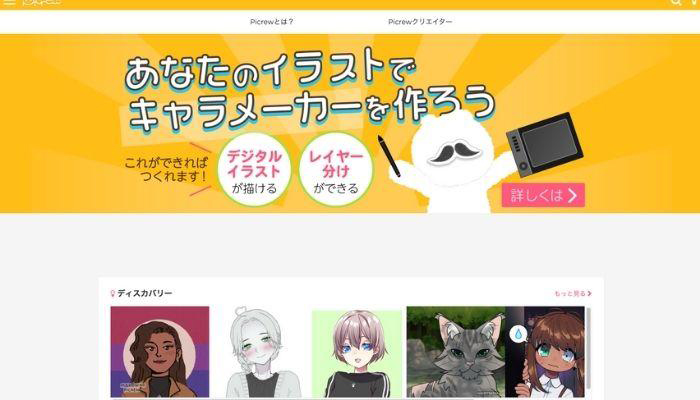
| 名称 | Picrew(ピクルー) |
| 特徴 |
|
| デメリット |
|
Picrew(ピクルー)は、自分で書いたデジタルイラストをもとに、イラスト風のアバターを簡単に作成できるWebサイトです。
登録やログインが必要なく、誰でも簡単に使用できます。クリエイターが作成したパーツを活用すれば、あっという間にオリジナルアバターを作成することが可能です。
ただし、使用するパーツによって商用利用の可否が異なります。Picrew(ピクルー)ないのパーツを使用する場合は、注意事項と利用規約を確認してから使用してください。
アバター作成におすすめのサイト②CHARAT (キャラット)
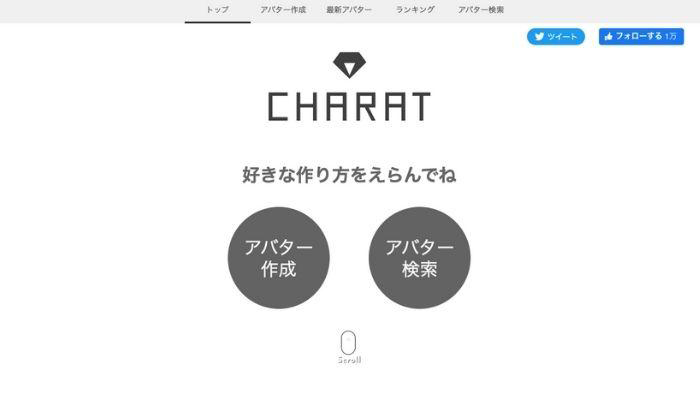
| 名称 | CHARAT (キャラット) |
| 特徴 |
|
| デメリット |
|
ゲームイラスト風のアバターを作りたい方には、CHARAT (キャラット)をおすすめします。
CHARAT (キャラット)は、直感的に操作しながら楽しくアバターを作成できる、人気のWebサイトです。運要素もあり、可愛いイラストをワクワクしながら作成することが可能です。
男性アバターは作成できませんが、ポップなアバターを作りたい方には非常におすすめ。
SNS等のアイコンには使用できますが、商用利用はできないので注意してください。
アバター作成におすすめのサイト③CANVA
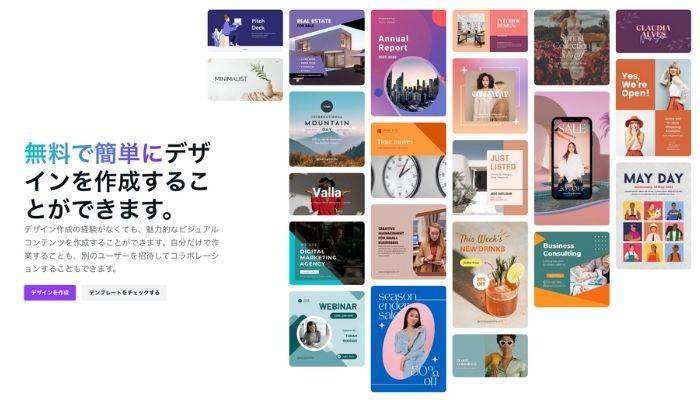
| 名称 | CANVA |
| 特徴 |
|
| デメリット | アバターのパターンが少ない |
デザインツールとして有名なCanvaですが、アバター作成にも対応しています。
可愛らしいポップなアバターをパーツごとに作成できるので、オリジナルアバターを作りたい方に非常におすすめです。
デザインツールも多数搭載しているので、作成したアバターをそのまま画像に挿入して編集することも可能です。
アバターのパターンは少ないので、人によっては物足りないと感じるかもしれません。アバターを使ったバナー作成などを効率的に行えるのは、Canvaの魅力といえるでしょう。
アバター作成におすすめのサイト④ZEPETO

| 名称 | ZEPETO |
| 特徴 |
|
| デメリット | 一部アイテム有料 |
ZEPETOは、メタバースサービスも提供しているアバター作成のWebサイトです。
スマホで撮影した写真からアバターを作成できるので、自分そっくりのアバターを作りたい方には最適のWebサイトといえるでしょう。
メタバース空間では他のユーザーと知り合ったり、フォローしたりできるので、オンライン上の繋がりを増やすことも可能です。
一部のファッションアイテム等は有料ですが、基本的なアバター作成であれば無料でも十分楽しめるでしょう。
アバター作成におすすめのサイト⑤Anichara
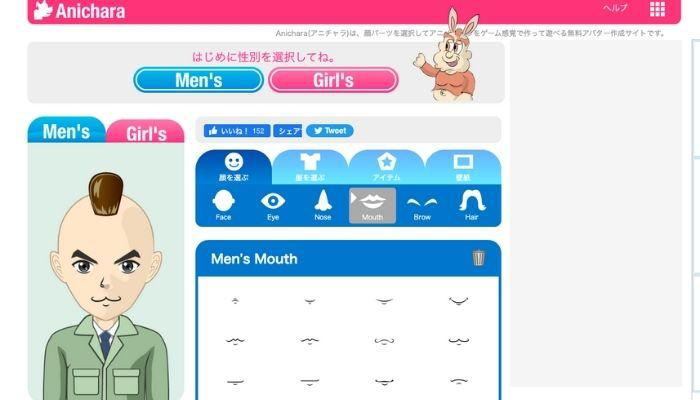
| 名称 | Anichara |
| 特徴 |
|
| デメリット | 広告表示が多い |
顔のパーツを細かく設定しながらユニークなアバターを作りたい方は、Anicharaを活用するとよいでしょう。
Anicharaは、3D風のアバター画像を簡単に作成できるWebサイトです。完全無料で使用できるため、コストを気にせずアバター制作を楽しめます。
個人であれば商用利用も可能なので、作り込んだアバターを販売したり、アバターを使ったバナーなどを作りたい方にもおすすめです。
法人で商用利用を検討している場合は、利用規約を確認した上で、適切な手続きを進めてください。
Part3. アバター動画を作成するならFilmoraがおすすめ!
ここまでは、アバターを作成できるWebサイトを中心に解説しました。中には、「作成したアバターで動画を作ってみたい!」と考える方も多いでしょう。
そのような場合は、本記事の前半で紹介した【Filmora】を活用することをおすすめします。なぜなら、自作したアバターをFilmoraに取り込めるからです。
テンプレートから簡単にアバター作成
Filmoraでは、AIアバター作成がとてもシンプルです。テンプレートを選び、アバター化したいキャラクター画像をアップロードするだけで3Dアバター動画が生成されます。初心者でも数分で完成度の高いアバター動画を作成できます。
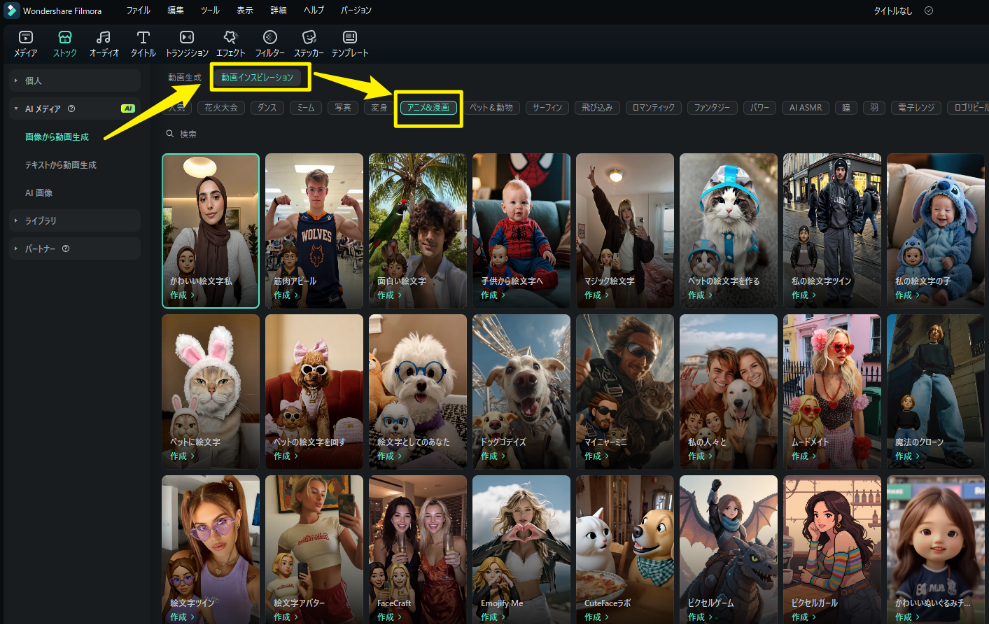
カスタムでオリジナルアバター作成
テンプレートだけでなく、完全カスタムでオリジナルアバター作成も可能です。AI画像生成でキャラクターをゼロから作り、動画生成のVEO3(高品質モード)を使えば、個性あふれる高品質なAIアバター動画が完成します。
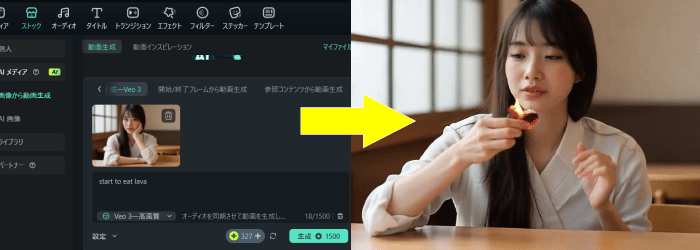
高品質なエフェクトやトランジションを組み合わせれば、誰でも簡単にプロ顔負けのアバター動画を作ることができます。AIアバター作成を始めたい方には、Filmoraが最もおすすめです。
Filmoraには、作品を他社と差別化できるユニークな機能が多数搭載されています。操作方法も非常に簡単なので、誰でもプロ級の動画を作成できるでしょう。
プロの動画クリエイターが作成したテンプレートも充実しているので、短時間で高品質な作品を作りたい方は、Filmoraを使うと良いでしょう。
Filmoraの優れた機能を紹介
ここでは、Filmoraに搭載されている、非常にすぐれた機能を紹介します。他の動画編集ソフトにはない機能なので、ぜひ参考にしてください。
AIスマートカットアウト

動画内の人物、商品、アイコン、アイテムなどのオブジェクトを高精度で選択し、削除します。
AIコピーライティング機能を搭載
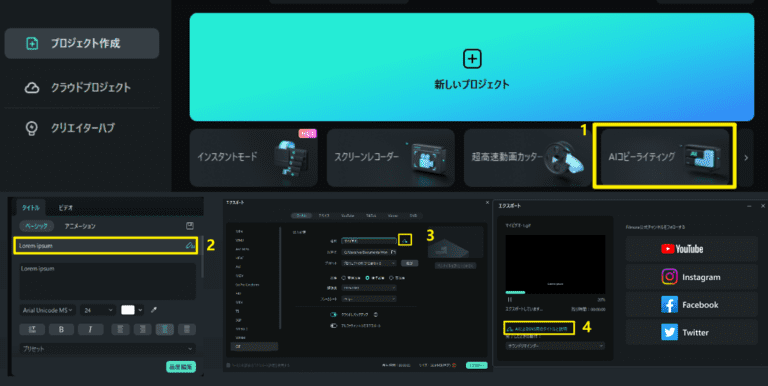
近年話題のChatGPTが搭載されていることも、Filmoraの魅力です。ChatGPTを活用すれば、動画のタイトルや脚本を自動で作成しながら動画を作成できます。
わざわざChatGPTを開く必要もないので、効率的に作業することが可能です。
なお、ChatGPTの詳しい使い方が知りたい方は、下記の記事をご参考ください。
関連記事:ChatGPT(GPT-4)とは?動画の台本作成をもっと効率的に!ChatGPTサインインなしでも使えるソフトもご紹介
AI画像生成機能
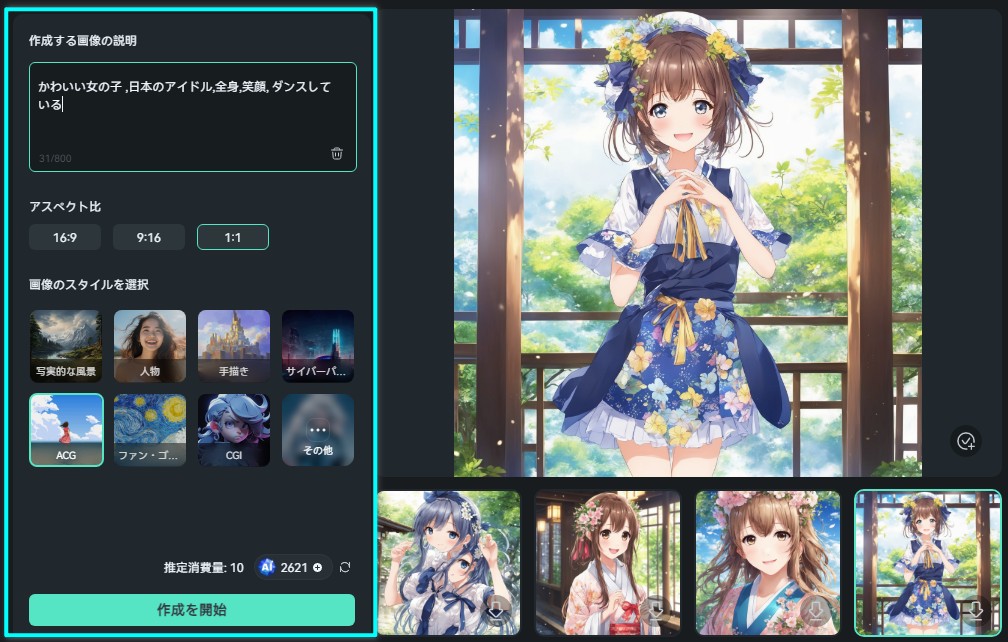
動画に使用する画像素材を自分で作成した場合は、FilmoraのAI画像生成機能を活用しましょう。
Filmoraの画像生成AI機能は、アスペクト比や画像のスタイルを視覚的に選ぶことが可能です。出力した画像は動画編集に使えるので、自分でオリジナル画像を作りたい方にはピッタリの機能ですね。
他のAI画像生成サイトが気になる方は、下記の記事も参考にしてください。
関連記事:日本語対応!AIイラストや画像を自動生成してくれるサイトBEST5
Part4. アバター作成サイトを使用する際の注意点
最後に、アバター作成サイトを使用する際の注意点を紹介します。トラブルにならないよう、以下の注意点はしっかりと理解しておきましょう。
- 商用利用可能か確認する
- 理想のデザインができるか確認する
順番に解説します。
商用利用可能か確認する
作成したアバターを商用利用したい場合は、サイトの利用規約を必ず確認してください。なぜなら、Webサイトによっては、商用利用を禁止している可能性があるからです。
SNSのアイコン等であれば、多くの場合は問題ありません。
しかし、アイコンを営利目的で使用する場合は、商用利用可能なサイトで作成していないと、法的トラブルになる可能性があります。
したがって、作成したアバターを商用利用する場合は、利用規約を確認してから販売等を介してください。
理想のデザインができるか確認する
イラスト作成のWebサイトによって、作成できるアバターのデザインは異なります。
また、無料のWebサイトの多くは、キャラクターや似顔絵風のアバターが多いです。それぞれのサイトによって特徴は大きく異なるので、あなたが作りたいデザインを作成できるWebサイトを活用してください。
まとめ:無料でアバターを作成してコンテンツを作ってみよう!
本記事では、無料でアバターを作成できるWebサイトや、アバター機能が内蔵されているソフトなどを紹介しました。
Webサイトでアバターを作る場合、利用規約を正しく理解した上で、サイトを活用してください。
なお、アバターを使った動画を作成したい方は、Filmoraがおすすめです。
アバター機能が内蔵されていることはもちろん、AIツールが多く搭載されている動画編集ソフトは他にありません。
Filmoraは無料でダウンロードできるので、高品質な動画編集ソフトを体験したい方は、ぜひ無料ダウンロードしてください。






役に立ちましたか?コメントしましょう!